| 일 | 월 | 화 | 수 | 목 | 금 | 토 |
|---|---|---|---|---|---|---|
| 1 | 2 | 3 | 4 | 5 | ||
| 6 | 7 | 8 | 9 | 10 | 11 | 12 |
| 13 | 14 | 15 | 16 | 17 | 18 | 19 |
| 20 | 21 | 22 | 23 | 24 | 25 | 26 |
| 27 | 28 | 29 | 30 |
- Google Now
- 베가아이언2
- 보안
- 안드로이드 어플
- 카카오택시
- 안드로이드 앱
- 안드로이드 어플 추천
- 네이버
- 페이스북
- 농구
- nba
- 영화리뷰
- kakao
- Linux
- OTP
- 구글 나우
- 카카오
- 양반탈 이야기
- 팬텍
- 다음카카오
- 아이폰
- 구글
- Google 피트니스
- Windows
- 크롬
- It
- 인스타그램
- 안드로이드
- 카카오톡
- Today
- Total
아마추어 팀블로그
카카오톡 캡처할 때 상대방 이름, 프로필 숨기는 방법 (익명 공유) 본문
안녕하세요, 탓치입니다.
오늘은 카카오톡 캡처 시에 대화 상대방의 이름과 프로필을 숨기는 방법에 대해 알아보도록 하겠습니다. 재밌거나 정보성의 대화를 공유할 일이 종종 있죠. 이럴 때 손쉽게 익명 처리가 가능하여 매우 유용한 기능입니다. 간단한 기능인데도 모르시는 분들이 은근히 많더라구요. 그럼 바로 방법을 알아 보도록 하겠습니다.
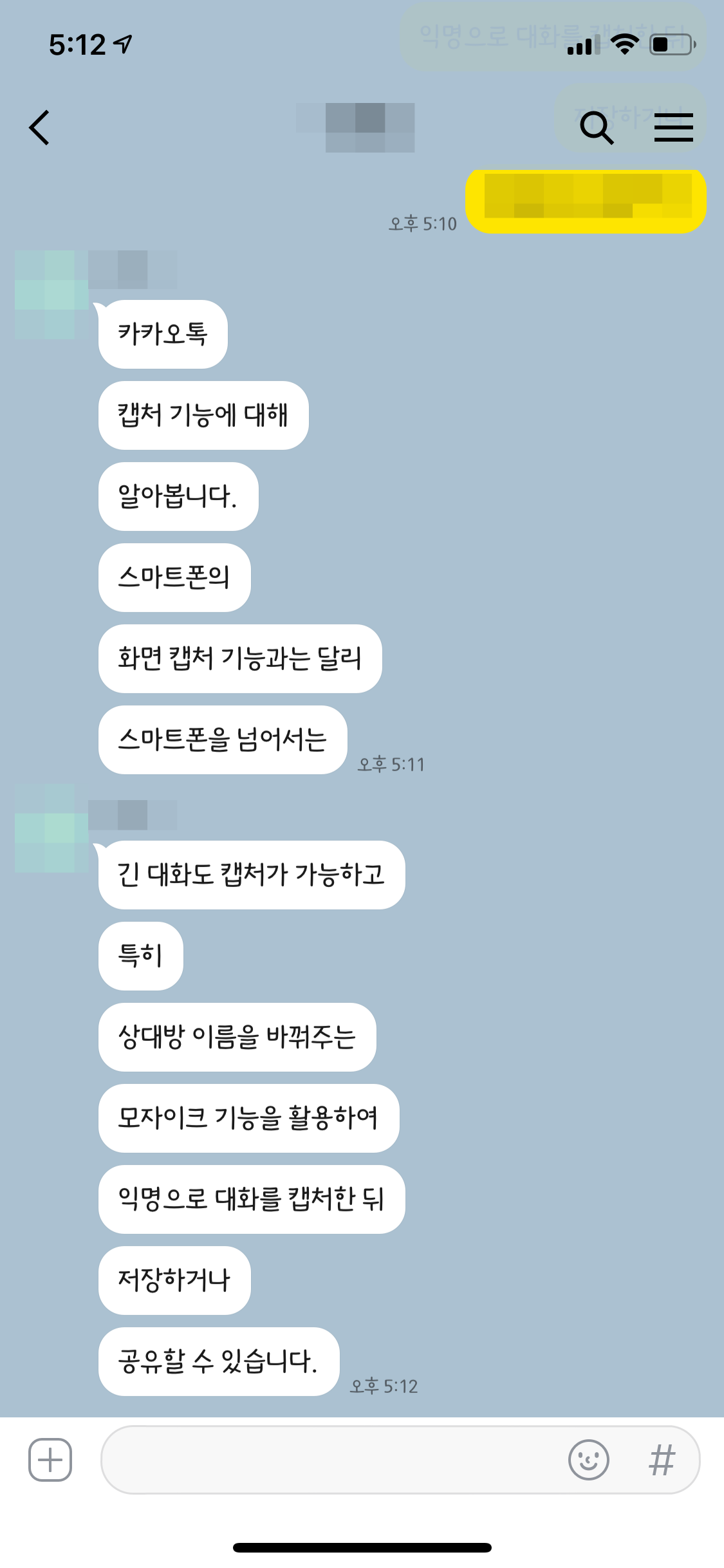
우선 대화를 캡처하고자 하는 카톡 대화방에 들어가줍니다.


하단의 + 버튼을 눌러준 뒤, 옆으로 스와이프 하여 캡처 버튼을 눌러줍니다.

이제 캡처 영역을 선택해야 합니다. 스마트폰의 화면 캡처와는 달리, 카톡에서 제공하는 캡처 기능은 캡처하고자 하는 대화의 시작과 끝 시점을 정할 수 있습니다. 즉, 스마트폰 화면을 넘어서는 긴 대화도 캡처가 가능하다는 소리죠.

대화창을 위로 올려 캡처를 시작할 말풍선을 선택합니다.

이제 화면을 내려 캡처할 마지막 말풍선을 선택해줍니다. 그러면 캡처가 될 영역이 위와 같이 밝게 표시됩니다.

하단의 토글 버튼을 보면 ‘기본’과 ‘모자이크’가 있습니다. 기본의 경우 대화 상대방의 이름이 그대로 노출되고, 모자이크를 선택해주는 경우, 카카오톡이 알아서 이름을 변경해줍니다. 이 이름은 캡처를 할 때마다 다른 이름으로 설정됩니다. 위 예시의 경우 '초롱초롱 콘'으로 변경되어 있네요. 또한 상대방의 프로필 사진도 모자이크 처리해줍니다.
참고로 이 글에 자료 이미지로 활용된 카톡 대화방은 '기본' 캡처 모드에도 모자이크가 되어있습니다. 이건 제가 블로그에 이미지 업로드를 하기 전에 모자이크 처리한 것입니다. 즉, 실제로는 상대방 이름과 프로필 사진이 보이는 상태입니다. 이렇게 블로그에 카톡 대화를 캡처해 올릴 때 오늘 알려드린 모자이크 캡처 기능을 활용하면 유용합니다. 굳이 다른 프로그램으로 (제 경우에는 맥북의 PhotoScape X를 사용하였습니다) 이름, 프로필을 모자이크 처리할 필요가 없이 카톡의 캡처 기능을 사용하면 되는 것이죠.

이렇게 상대방 이름 및 프로필 사진을 익명처리 한 뒤, 좌측 하단의 저장 버튼이나, 우측 하단의 공유 버튼을 눌러주면 대화내용이 저장/공유됩니다.

실제로 저장된 대화방 이미지는 위와 같습니다. 더도덜도 말고 딱 캡처하려던 대화 내용만 캡처되어 저장된 것을 볼 수 있습니다.
지금까지 카톡에서 캡처를 익명으로 하는 방법에 대해 간략하게 알아보았습니다. 은근히 유용한 기능이니 잘 활용해보시길 바랍니다.
